Похожие презентации:
Создание презентации в Microsoft Power Point
1. Создание презентации в Microsoft Power Point.
Занятие 1.2.
Порядок создания слайдовВыбор разметки слайда
Выбор шаблонов оформления слайда
Настройка анимации
Для создания следующего слайда:
Вставка/Создать слайд или кнопка
Создать слайд на панели
форматирования
3. Окно программы
Создание слайдаСоздание
слайда
4.
Выбор разметки слайдаВыбор
Разметка
слайда
5. Шаблоны оформления
Выбратьрежим
Выбрать шаблоны
оформления
6. Эффекты анимации
1-йвариант
2-й
вариант
7. Настройка анимации
8.
Изменение фона слайдаВыбранный шаблон
оформления
изменить нельзя, а
фон слайда можно с
помощью команды
Формат/Фон
9. Продолжение
Щелкнуть ЛКпо кнопке окна
и выбрать
команду
Способы
заливки
КНОПКА ОКНА
10. Продолжение
В открывшемсяокне выбрать фон
из одного цвета,
двух цветов или
заготовку.
Выбрать тип
штриховки
Меняя название
заготовки выбрать
понравившуюся, а
также тип
штриховки
11. Создание гиперссылки
Гиперссылка позволяет переходитьот одного слайда к другому в
произвольном порядке. В режиме
показа слайдов, при подведении
указателя мыши к выделенному
тексту или кнопке, появляется рука.
Щелкнув по гиперссылке можно
перейти на нужный слайд.
12. Гиперссылка
В качестве гиперссылки могут бытьиспользованы заголовки слайдов или
управляющие кнопки в меню Показ
слайдов.
Если используется заголовок слайда, то
он выделяется. Если управляющие
кнопки, то выбрать тип кнопки и
растянуть на слайде.
Затем: Вставка
Гиперссылка
13. Продолжение
В окне Добавлениегиперссылки определить
связь между слайдами
внутри презентации. Для
этого выбирается режим
(кнопка) Связать с
местом в документе. В
окне появляются
созданные слайды.
Щелчком мыши
определить слайд, на
который следует
перейти.
14.
Показ слайдовПо окончании подготовки всех
слайдов можно воспользоваться
следующими командами в меню
Показ слайдов:
Настройка презентации
Настройка действия
Произвольный показ
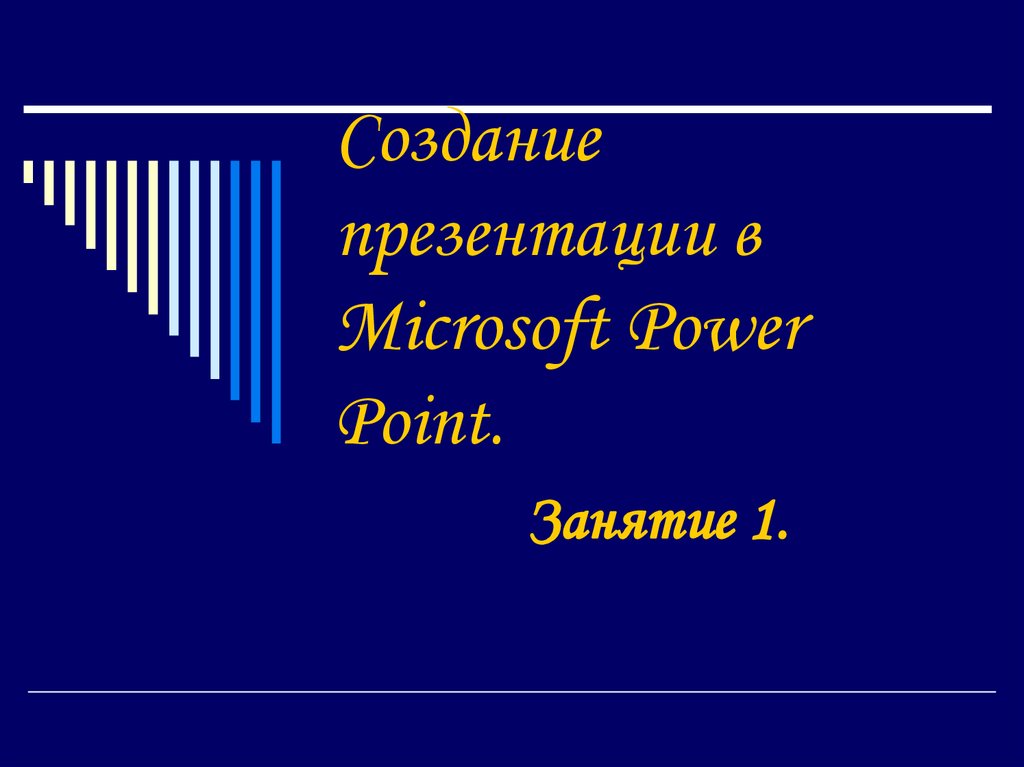








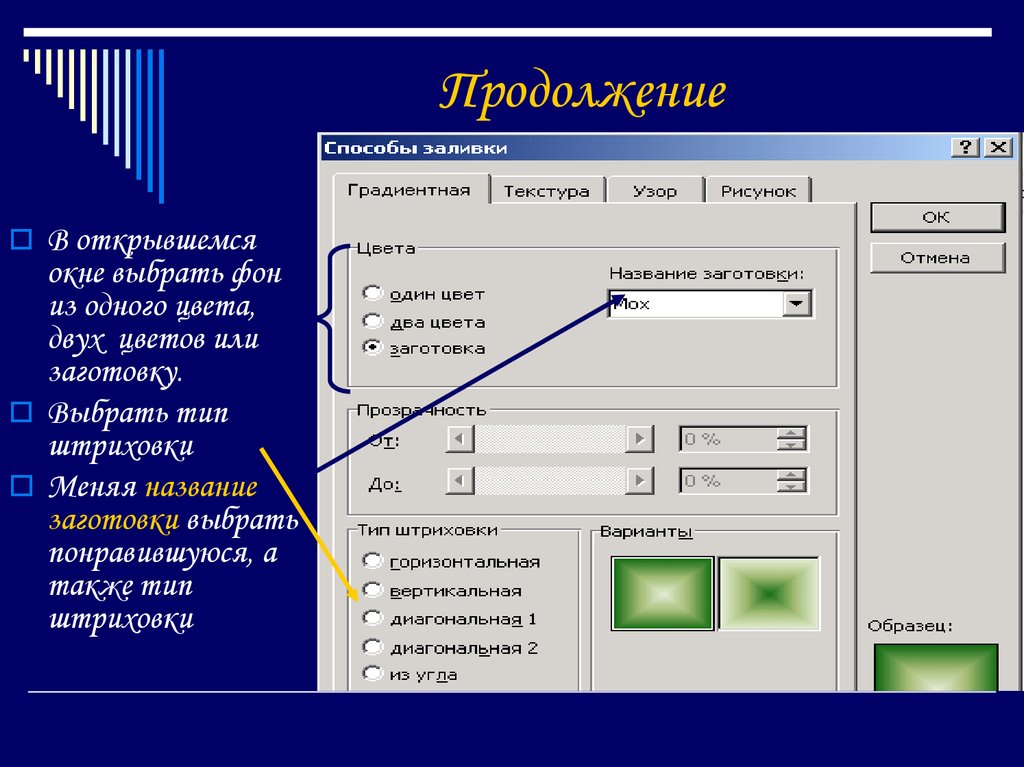




 Программное обеспечение
Программное обеспечение








